Bilgisayarda ve en son sürüme nasıl güncellenir? Bu işlemler oldukça basittir ve birkaç adımdan oluşur. Bu makalede tartışılacak olan budur. Ayrıca kurulum hem PC'de hem de Mac'te anlatılacaktır.
iTunes hakkında bilmeniz gerekenler
Bu program yalnızca kişisel bilgisayarlar(taşınabilir veya masaüstü). Mobil cihazlara kurulum mümkün değildir. iTunes tarafından tamamen ücretsiz olarak dağıtılmaktadır. Birisine para karşılığında satın alması teklif edilirse buna inanmanıza gerek yoktur çünkü amacı hiçbir şekilde ticari değildir. ITunes'u resmi web sitesinden indirebilirsiniz. Bu program olmadan mobil cihazlara içerik indirmek hala mümkünse, aygıt yazılımını geri yüklemek veya güncellemek mümkün olmayacaktır.
İTunes'u bir bilgisayara nasıl yükleyebilirim?

Diğer uygulamalar gibi iTunes da herhangi bir işletim sistemine en standart şekilde yüklenir. Aşağı yukarı tüm yeni sürümlerle uyumludur.
Öncelikle kullanılan programa göre programı indirmeniz gerekmektedir. işletim sistemi resmi Apple web sitesinden.
İTunes'u bir bilgisayara nasıl indirebilirim? Sitede uygun sayfaya gitmeniz ve indirme düğmesine tıklamanız gerekir. Sistem sizden kaydedilecek klasörü seçmenizi isteyecektir. Uygun herhangi bir yer seçmeniz gerekiyor.
Daha sonra, dosyası adında sürüm numarasını içeren indirilen yükleyicinin bulunduğu dizine gitmelisiniz. Ameliyathane için Windows sistemleri.exe uzantısına sahiptir ve Mac OS için .dmg uzantısına sahiptir. Çalıştırmanız ve yükleyicinin talimatlarını izlemeniz gerekir.
Kurulum adımları
iTunes'u bilgisayarınıza yüklemek için dört adımı uygulamanız gerekir:
- İlk pencere olacak Kısa Açıklama programlar. Sadece "İleri" butonuna tıklamanız yeterli.
- Kurulum ayarlarının bulunduğu bir pencere görünecektir. Burada Masaüstüne bir kısayol ekleyebilir, iTunes'u varsayılan oynatıcı yapabilir ve güncellemeyi ayarlayabilir, ayrıca kurulum için dili ve dizini seçebilirsiniz.
- Kurulum işlemi başlayacaktır. Sadece beklemeniz gerekiyor.
- Sonunda "Son" düğmesine tıklamanız yeterlidir.
Kurulum işlemi tamamlandıktan sonra bilgisayarınızı yeniden başlatmanız gerekir.
iTunes'u bir Mac OS bilgisayarına nasıl yükleyebilirim? Şunu belirtmek gerekir ki birçokları için modern bilgisayarlar Mac OS'ta bu program varsayılan olarak zaten yüklüdür.
Windows'ta iTunes'u güncelleyin
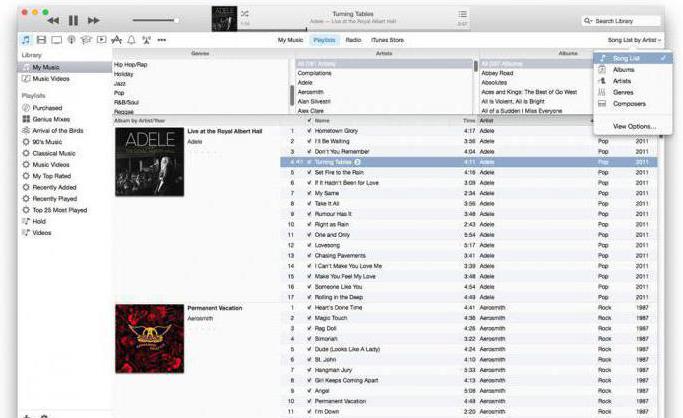
Kurulumdan sonra ve başlatma sırasında program varsayılan olarak sunucuda güncelleme olup olmadığını kontrol edecektir. Varsa, kullanıcıdan bunları indirip yüklemesi istenecektir. Tek yapmanız gereken ayrı bir pencerede indirip kurmayı kabul etmektir.
İndiricileri iTunes dışında çalışan ayrı bir uygulama olduğundan, programı başlatmadan güncellemelerin mevcut olup olmadığını kontrol edebilirsiniz. Kullanıcının seçtiği bir zamanlamaya göre Windows için tüm Apple programlarının güncellemelerini kontrol edebilir. Kontrol günlük, haftalık, aylık veya tamamen devre dışı bırakılabilir. Bu sıklığı programdan sorumlu ayarlar öğesinde ayarlayabilirsiniz.
Herhangi bir nedenden dolayı iTunes, başlattığınızda güncellemeleri otomatik olarak kontrol etmiyorsa, bunu manuel olarak yapabilirsiniz.
Bunu yapmak için program başlatılır ve ardından "Yardım" menüsünde "Güncellemeler" öğesini seçin. başlayacak otomatik arama güncellemeler yapılır ve sunucuda herhangi bir güncelleme varsa bir bildirim açılır. O zaman programın talimatlarını takip etmeniz yeterli.
Mac'te iTunes'u güncelleyin
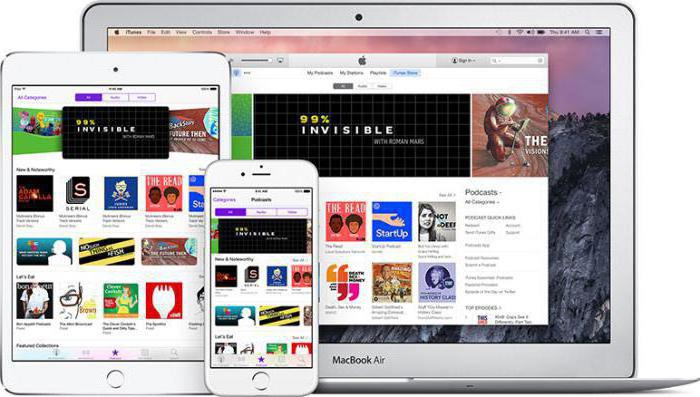
Bu cihazların sahipleri için her şey çok daha kolaydır çünkü sistem yazılım güncellemelerini tam otomatik modda kontrol eder.
İşletim sisteminin ana menüsünde logo resmine tıklayıp "Yazılım Güncelleme" öğesini seçmeniz gerekir. Program başlayacak Uygulama mağazası ve sistem sunucudaki güncellemeleri aramaya başlayacaktır. Mevcut olmaları durumunda uygulama bir bildirim yayınlayacaktır.
Güncelleme doğrultusunda “Güncelle” butonuna tıklamanız gerekmektedir. Birden fazla uygulamaya yönelik güncellemeler varsa Tümünü Güncelle düğmesine tıklayabilirsiniz. Yalnızca indirme ve kurulumu beklemek kalır ve ardından cihazı yeniden başlatmak daha iyidir.
Ayrıca OS X'teki güncellemeleri manuel olarak da kontrol edebilirsiniz. Bunu yapmak için iTunes'u başlatın ve ana menüden "Güncellemeler"i seçin. Mevcut olmaları durumunda sistem ilgili bir bildirim yayınlayacaktır. Yüklemek için programın talimatlarını izlemeniz yeterlidir. Bir çocuk bile bununla başa çıkabilir.
Güncellemelerin otomatik kontrolünü devre dışı bırak
Kullanıcı herhangi bir nedenle otomatik güncelleme aramasının yapılmamasını isterse bu işlev devre dışı bırakılabilir.
OS X işletim sisteminde iTunes'u başlatmanız, ana menüdeki "Ayarlar"ı açmanız ve "Eklentiler" sekmesine gitmeniz gerekir. Burada otomatik modda yazılım güncellemelerini kontrol etmek için kutunun işaretini kaldırmanız gerekir. Sadece eylemi onaylamak için kalır.
İÇİNDE Windows ortamı Güncellemeleri devre dışı bırakmak için programı da çalıştırmanız ve ardından sol üst pencerede kapı resmine tıklayıp "Ayarlar" seçeneğini seçmeniz gerekir. "Eklentiler" sekmesinde ilgili onay işareti kaldırılır ve "Tamam" tuşuna basılır. Her şey hazır.
Sonuçlar
Böylece iTunes'un bilgisayara nasıl kurulacağı ve nasıl güncelleme yapılacağı artık netleşti. Her şey oldukça basit. Süreçler diğer uygulamalardakilere benzer. İTunes ile çalışmadaki zorluklar ortaya çıkmamalıdır.
Yazılım yükleme sorunu Elma Microsoft'un işletim sistemlerinde her zaman günceldir. Böyle bir utanç geçmedi popüler program iTunes.
iTunes'la Neden Sorun Yaşıyorsunuz?:
- Uygulamanın kendisinin yanlış kurulumu, tek kurulum hataları
- Windows'un yanlış yapılandırılması
- Antivirüs veya diğer yüklü uygulamalarla çakışma
Aşağıda yukarıdaki faktörlerin tümünü dikkate alacağız ve iTunes yüklü değilse ne yapacağınızın her zaman farkında olacaksınız.
Öncelikle dağıtımın güncel olduğundan emin olmanız gerekir. En son sürüm iTunes, "apple" şirketinin resmi web sitesinden indirilmelidir. Üçüncü taraf bir dağıtım kullanıyorsanız, program dosyası yalnızca güncelliğini kaybetmiş olmakla kalmayıp aynı zamanda virüs bulaşmış da olabilir.
iTunes'u yalnızca bilgisayar yöneticisi haklarıyla yüklemeniz gerekir. Bu nedenle içerik menüsünde ihtiyacınız var kurulum dosyası"Yönetici olarak çalıştır" öğesini kullanın.
Önceden Yüklenmiş Bir Sürümü Geri Yükleme
Bazı durumlarda, bir yükleme hatası oluştuktan sonra programın performansını yeniden geri yüklemeyi deneyebilirsiniz. Bunu yapmak için iTunes dağıtımını yeniden başlatmanız ve "Kurtarma"yı seçin kurulum menüsü (ayrıca yönetici haklarıyla çalıştırmanız gerekir).
Windows kurulumu
1. Adım: En son güncellemeleri yükleyin
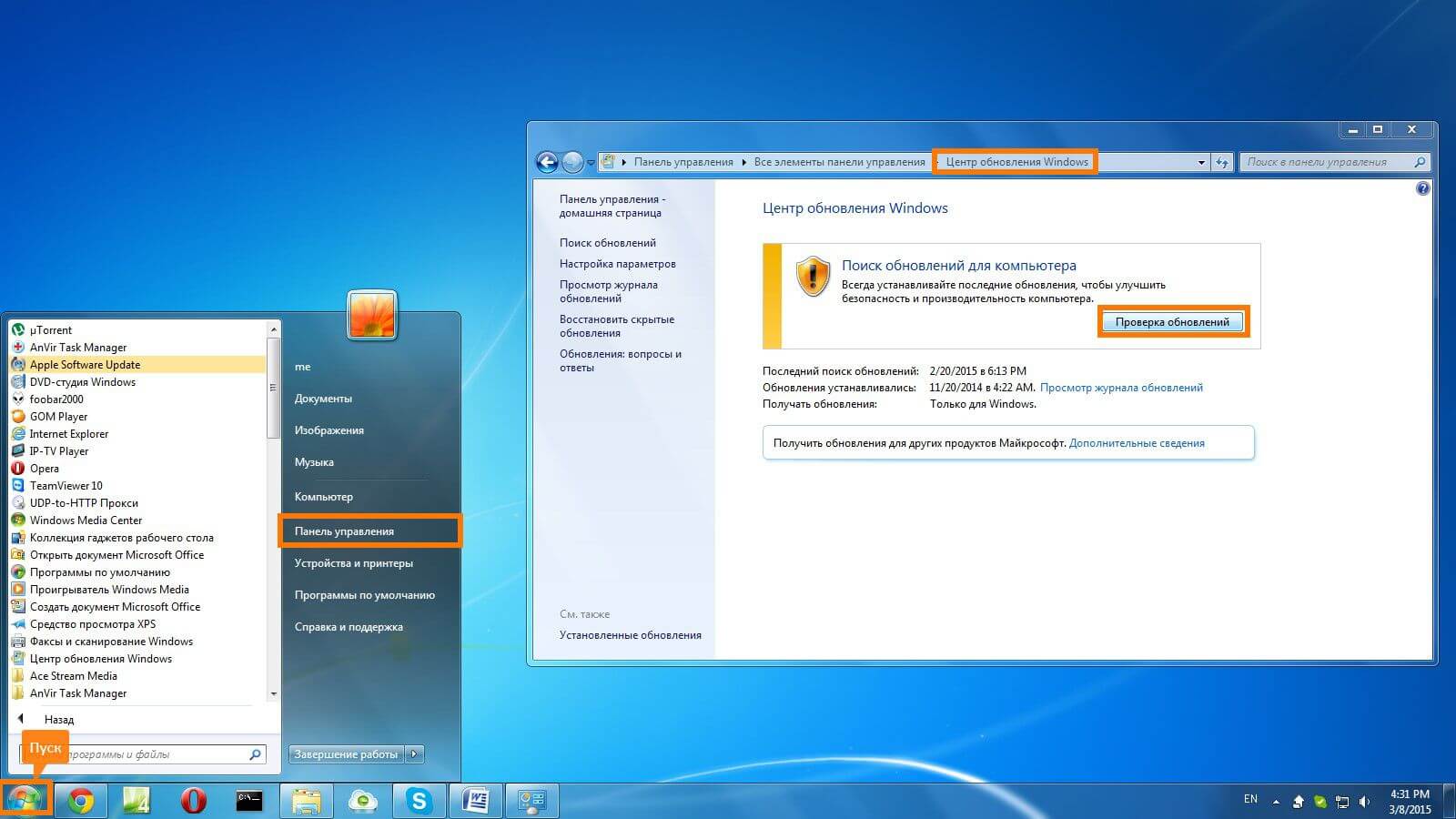
Güncellemelerin varlığı "Windows Güncellemesinde" "Güncellemeleri Kontrol Et" düğmesine basılarak kontrol edilir. Denetim Masasındaki Sistem ve Güvenlik grubunda bulunur. Kaldırılan güncellemeler varsa, "Güncellemeleri Yükle"ye tıklayın. Güncellemenin sonuçlarını uygulamak için sistemin zorunlu olarak yeniden başlatılması gerekir.
Adım 2 Kapatma Windows Güvenlik Duvarı
Yerleşik güvenlik duvarı iTunes kurulumunu da etkileyebilir. Gereksiz sorunlardan kaçınmak için onu devre dışı bırakmak daha iyidir. "Windows Güvenlik Duvarı" öğesi "Merkez" öğesine benzer Windows güncellemeleri". Ardından, soldaki menüde "Windows Güvenlik Duvarı'nı aç veya kapat" seçeneğini seçin ve "Windows Güvenlik Duvarı'nı Kapat" seçeneğinin bulunduğu tüm öğeleri işaretleyin.
Adım 3: HOSTS Dosyasını Doğrulama
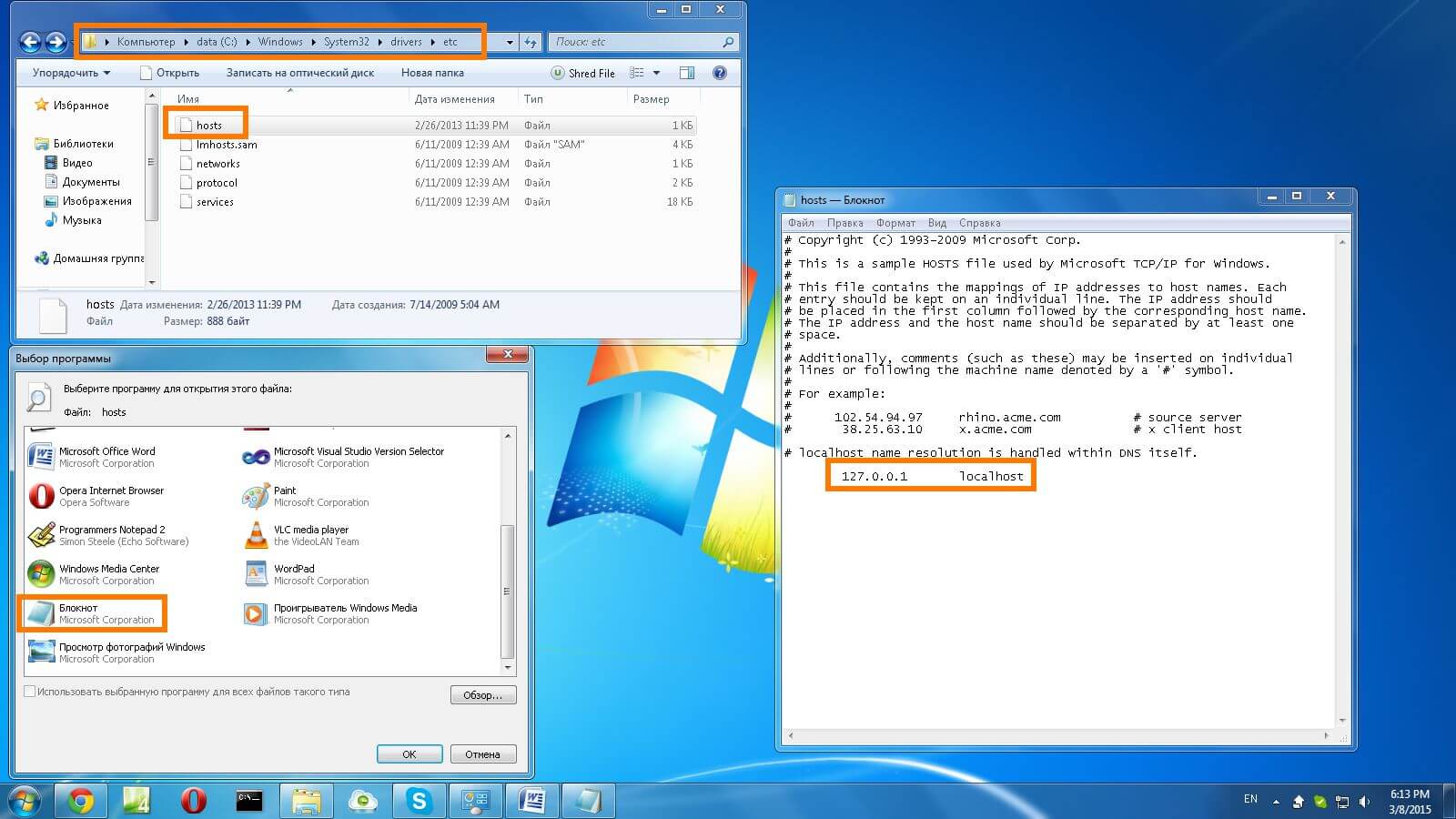
HOSTS çeşitli kötü amaçlı yazılımlardan etkilenebilir. Bulunduğu yer: " C:\Windows\System32\drivers\etc". HOSTS'u açmak için Not Defteri'ni veya mevcut herhangi bir .
Burada sol tarafta “#” simgesiyle işaretlenmeyen tek satırın giriş olduğundan emin olmanız gerekiyor:“ 127.0.0.1 yerel ana bilgisayar". Listede ek girişler varsa, bunları silmeniz veya sol tarafa “#” sembolünü ekleyerek yorum yapmanız gerekir. Daha sonra HOSTS'u kapatın ve yapılan tüm değişiklikleri kaydedin.
Yazılım çakışmaları
Yüklü diğer programlarla olası çakışmaları bulmak kolay bir iş değildir. Çok sayıda program var ve bunlarla ilgili tüm sorunları ortadan kaldırmak imkansız.
Bu tür çatışmalar neden mümkün? Her yazılım geliştiricisinin bunu uygulamak için kendi yöntemi vardır. Programlar etkileyebilir sistem dosyaları, böylece diğer uygulamaların çalışmasına müdahale edilir.
Çatışmanın ana kaynakları
en muhtemel nedeni iTunes kurulumu sırasındaki hatalar antivirüsün işi olabilir. Bu nedenle, onu da devre dışı bırakmayı denemelisiniz.
Garip bir şekilde, ancak çoğu zaman önceden kurulmuş olan başka biriyle çakışmalar oluyor. yazılım Apple'dan. Bu nedenle "Denetim Masası"ndaki "Programlar" bölümünde "Programlar ve Özellikler" öğesini bulup listeyi sıralıyoruz. yüklü programlar"Yayıncı" sütununun altında. Yayıncısı “Apple Inc” olan tüm uygulamaları kaldırıyoruz.
Hiçbir şey yardımcı olmadıysa
Hiçbir şey yardımcı olmadıysa ve sorun hala çözülemediyse, geriye yalnızca iletişime geçmek kalır. teknik Destek Apple şirketi. Bunu apple.com'da yapabilirsiniz. Kurulumla ilgili her türlü soruyu "Destek" bölümünden sorabilirsiniz.
iTunes'un kurulumu iki aşamaya ayrılabilir: programın dağıtım paketinin indirilmesi ve paketinin açılması. Uygulamanın yükleyici dosyasını indirmek için çalışan bir internet bağlantısına ve çalışan bir bilgisayara ihtiyacınız olacak. Windows tabanı veya MacOS'ta.
Masaüstü kısayolunu veya Başlat menüsünü kullanarak İnternet'te gezinmek için kullandığınız tarayıcıyı açın. Tarayıcı penceresinin üst kısmına resmi Apple web sitesinin (apple.com) adresini girin. Ardından "Giriş" düğmesine basın.
Üst kaynak çubuğunda iTunes düğmesine tıklayın ve programa ayrılmış bir sonraki sayfanın görünmesini bekleyin. Sağ üst köşede iTunes'u İndir ("iTunes'u İndir") seçeneğini tıklayın. Dilerseniz adresinizi girebilirsiniz. E-posta, ancak belirtin bu bilgi gerekli değil. Programı yüklemek için "Şimdi İndir" düğmesine tıklayın ve dağıtım paketinin indirilmeye başlamasını bekleyin.
iTunes'u yükleme
Tarayıcı pencerenizdeki yükleyici dosyasının adının üzerine farenin sol düğmesini tıklayın. Gerekirse "İndirilenler" bölümüne giderek en son indirdiğiniz dosyaya tıklayabilirsiniz. Önünüzde bir kurulum penceresi görünecektir. Ekrandaki talimatları okuyun ve İleri'ye tıklayın. Ayrıca, bu tür hizmetlerin seçimi isteğe bağlı olsa da, Apple hizmetlerine aboneliğinizi de etkinleştirebilirsiniz. Genel olarak iTunes kurulumu başka herhangi bir programın kurulumundan farklı değildir ve dosyaların açılmasını tamamlamak için yalnızca birkaç adım vardır.
Bilgisayarınızda bir müzik dosyasını her çalmak istediğinizde programın başlatılmasını istemiyorsanız, iTunes'u birincil müzik çalma aracınız olarak kullanma seçeneğinin işaretini kaldırın.
Programın başlatılması
Programın kurulumu tamamlandıktan sonra bilgisayarınızı yeniden başlatın. Sistemin bir sonraki başlangıcında program otomatik olarak başlayacak ve cihazınızla çalışmayla ilgili işlemleri gerçekleştirmeye hazır olacaktır. mobil cihaz. Apple gadget'ınızı bilgisayarınıza bağlayın ve program penceresinin görünmesini bekleyin. Kurulum tamamen doğruysa iTunes'u göreceksiniz ve telefonunuzun, oynatıcınızın veya tabletinizin içeriğini yönetebileceksiniz.
iTunes Başlatma Sorunlarını Giderme
Kurulum ve yeniden başlatma sonrasında iTunes'un başlatılması başarısız olursa, masaüstünde oluşturulan kısayolun sol fare düğmesine çift tıklayın. Program yeniden başlamazsa bilgisayarınızı yeniden başlatın. Programla ilgili sorun olması durumunda, "Başlat" - "Denetim Masası" - "Ekle veya Kaldır" - "Programları Kaldır" kaldırma aracını kullanarak her zaman yeniden yükleyebilirsiniz. Kaldırdıktan sonra program dağıtım kitini Apple web sitesinden yeniden indirin ve yeniden yüklemek için çalıştırın.
Akıllı telefon sahipleri, tabletler ve Apple oynatıcıları iTunes gibi bir programın farkındadır. Yukarıdaki cihazlarla çalışacak şekilde özel olarak tasarlanmıştır; içerik indirmenize, müzik, film ve uygulama satın almanıza olanak tanır. Yani çok işlevli bir multimedya programıdır. İTunes'u bir bilgisayara nasıl yükleyebilirim? Bu soru genellikle Apple cihazlarıyla ilk kez karşılaşan yeni başlayanlar tarafından şaşırır. Bu nedenle, bu önemli uygulamayı yükleme sürecinde size yol göstermeye karar verdik.
Bazıları şaşıracak, ancak dosyaları Apple cihazlarına indirmek, diğer işletim sistemindeki cihazlardan tamamen farklı bir şekilde yapılıyor. Örneğin, bir Android akıllı telefona müzik indirmek için onu bir kabloyla bilgisayara bağlamanız yeterlidir; akıllı telefon şu şekilde tanımlanacaktır: Çıkarılabilir sürücü(bazen içine bir hafıza kartı takılıysa iki disk gibi), ardından gerekli dosyaları ona yüklemek mümkün olacaktır.
Apple cihazlarına gelince, onlarla çalışmak için iTunes uygulamasına ihtiyacınız olacak.. Uygulama özellikleri:
- iTunes Store'dan içerik satın alma;
- Multimedya içeriğinin Apple cihazlarıyla senkronizasyonu;
- Çalma listesi yönetimi;
- CD'lere müzik yazma;
- Podcast'leri dinlemek;
- Sesli kitap satın alma ve indirme.
Gerekli içeriği indirdikten sonra bağlanın iPhone bilgisayarı, iPad veya iPod'a gidin ve satın alınan medya içeriğinin bağlı cihazla senkronize edilmesini bekleyin.
İTunes programının olanakları harika ve daha düşünceli bir tanıdık için iki veya üç gün boyunca onunla uğraşmanız gerekiyor. Ancak bundan sonra bu kullanışlı uygulamanın tüm işlevlerini değerlendirebileceksiniz.

Bazıları bu programın çalışması için bir Apple bilgisayarının gerekli olduğunu düşünebilir, ancak öyle değildir; iTunes'u Windows 7, Windows 8 ve Windows 10 yüklü bir bilgisayara yükleyebilirsiniz. Programın en yeni sürümleri daha eski sürümleri destekler. Windows sürümleri zaten devre dışı. Ancak dünyadaki bilgisayarların büyük çoğunluğunun Windows 7 ve üzerini çalıştırdığını düşünürseniz, bu o kadar da sorun değil.
iTunes'u bilgisayarınıza ücretsiz olarak yükleyebilirsiniz. Bu uygulama ücretsiz yazılım kategorisine aittir. Uygulamayı indirmek için Apple web sitesini ziyaret etmeniz gerekiyor. iTunes sayfası, işletim sisteminizin sürümünü otomatik olarak algılayacak ve indirmeyi önerecektir. uygun versiyon programlar.
Daha sonra e-posta adresi girmek için forma dikkat etmeniz gerekiyor. Bu formun üzerinde, yeni ürünler hakkında haber, özel teklif ve bilgi alma iznini onaylayan iki onay kutusu bulunmaktadır. Yani adresinizi girmenize gerek yok; sadece giriş formunu dikkate almayın ve "İndir" butonuna tıklayın. Bundan hemen sonra tarayıcınız iTunes uygulamasını indirmeye başlayacaktır.
iTunes uygulamasını şuradan indirmeyin: Üçüncü Taraf Kaynaklar, çünkü bu bilgisayarınıza virüs bulaşmasına neden olabilir. Tüm yazılımları yalnızca resmi kaynaklardan indirmeye çalışın.
iTunes'u bilgisayarınıza yüklemek tam anlamıyla 1-2 dakika sürer. Kurulum işlemi sırasında dili seçin, klasörü belirtin, kutuyu işaretleyin otomatik güncelleme. Gerekirse müzik dosyalarını iTunes ile ilişkilendiren kutuyu işaretleyin; program varsayılan oynatıcı olarak kullanılacaktır. Kurulumdan sonra programı başlatıyoruz ve lisans sözleşmesinin şartlarını kabul ediyoruz - çalışmaya başlayabilirsiniz!
iTunes evrenseldir; iPhone 5'ler ve iPhone'un diğer sürümleri için uygundur. iPad tabletleri ve ayrıca tüm versiyonlar ve çeşitler için multimedya oynatıcılar iPod'um. Yani bu, efsanevi Apple şirketinin tüm cihazları için tek bir programdır.
